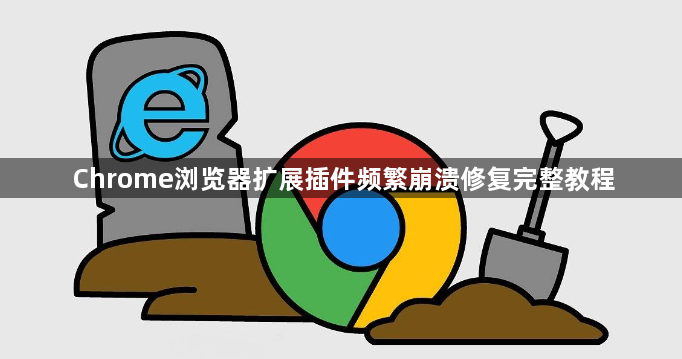
1. 基础运行环境检查
- 更新浏览器版本,在地址栏输入`chrome://settings/help`触发自动检测机制,按提示完成新版本安装并重启程序。过时的软件内核可能导致插件API接口不兼容,这是引发崩溃的常见原因之一。同时确认网络连接正常,部分依赖云端服务的插件会因断网出现异常行为。
2. 插件状态重置与更新
- 访问`chrome://extensions/`管理页面,先将目标插件切换至关闭状态后再重新开启,利用开关动作重置其初始化参数。查看该插件是否有可用更新提示,点击“更新”按钮获取最新版本。若应用商店未显示更新选项,可尝试手动刷新页面或完全退出浏览器后再次进入。
3. 清理干扰性临时文件
- 通过右上角菜单选择“更多工具→清除浏览数据”,设置时间范围为“所有时间”,同时勾选“缓存图片和文件”“Cookie及其他网站数据”进行深度清理。残留的过期凭证或损坏的缓存块可能破坏插件加载流程,清理完成后必须重新启动浏览器使更改生效。
4. 冲突排查与隔离测试
- 依次禁用其他已安装的扩展程序,每关闭一个就测试目标插件是否能稳定运行。广告拦截类、脚本修改类等强干预型插件最容易产生兼容性问题,建议优先排查这些高风险项目。发现冲突后可选择卸载无关插件或更换功能相似的替代品。
5. 配置复原与权限校验
- 在扩展管理页面找到目标插件的“重置”按钮(如有),将其恢复至出厂默认设置。随后进入详情页检查权限授予情况,确保关键功能所需的权限(如“访问网页内容”)处于开启状态。错误的权限设置可能导致插件无法正常执行核心逻辑而异常终止。
6. 彻底重装解决方案
- 将出问题的插件从扩展列表拖拽到回收站图标完成卸载,然后从Chrome网上应用店重新下载安装官方包。对于本地保存的`.crx`安装文件,需右键选择“用Google Chrome打开”的方式进行强制安装,这有助于修复可能损坏的程序组件。
7. 系统级兼容性调整
- 右键点击桌面浏览器快捷方式属性,切换至“兼容性”标签页勾选“以管理员身份运行”。提升后的进程权限能有效解决某些需要底层访问能力的插件因授权不足导致的崩溃现象,但仅推荐对可信来源的插件使用此模式。
8. 新建用户配置文件验证
- 进入设置中的“管理其他用户”界面添加全新配置文件,在该环境中测试插件稳定性。如果新创建的用户 profile 下不再出现崩溃情况,说明原始配置可能存在数据损坏或污染,此时可将必要书签等内容迁移至新账户逐步排查问题根源。
9. 内置诊断工具应用
- 前往设置区域的“关于 Google Chrome”页面,系统会自动扫描并尝试修复浏览器自身的潜在错误。虽然主要针对内核级故障设计,但有时也能顺带解决由框架缺陷引起的插件连带问题。
10. 开发者协作支持
- 当常规方法无效时,可通过插件官网的支持渠道提交错误日志文件(通常位于用户目录下的ExtensionErrors文件夹)。开发团队能基于具体报错信息定位代码层面的兼容性问题,为复杂案例提供针对性解决方案。
按照上述步骤逐步排查和处理,绝大多数Chrome浏览器扩展插件频繁崩溃的问题都能得到有效解决。对于持续性的技术难题,建议持续关注官方论坛更新或等待维护版本发布。

